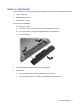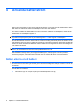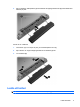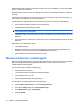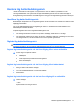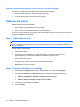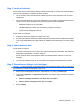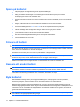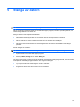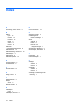Power Saver Features - Linux
Table Of Contents
- Strömkontrollernas och lampornas placering
- Ställa in energialternativ
- Använda extern nätström
- Använda batteriström
- Sätta i eller ta ut ett batteri
- Ladda ett batteri
- Maximera batteriets urladdningstid
- Hantera låg batteriladdningsnivå
- Identifiera låg batteriladdningsnivå
- Åtgärda låg batteriladdningsnivå
- Åtgärda låg batteriladdningsnivå när det finns tillgång till en extern strömkälla
- Åtgärda låg batteriladdningsnivå när det finns tillgång till ett laddat batteri
- Åtgärda låg batteriladdningsnivå när det inte finns tillgång till en strömkälla
- Åtgärda låg batteriladdningsnivå om det inte går att avsluta viloläget
- Kalibrera ett batteri
- Spara på batteriet
- Förvara ett batteri
- Kassera ett använt batteri
- Byta batteriet
- Stänga av datorn
- Index

Steg 3: Ladda ur batteriet
Datorn måste vara på medan batteriet laddas ur. Batteriet kan laddas ur oavsett om du använder datorn
eller inte, men det laddas ur snabbare om datorn används.
●
Om du vill lämna datorn obevakad under urladdningen bör du spara ditt arbete innan du startar
urladdningen.
●
Om du använder datorn då och då under urladdningen och har ställt in energibesparande timeout-
värden kan du förvänta dig följande prestanda från systemet under urladdningen:
◦
Bildskärmen stängs inte av automatiskt.
◦
Hårddiskhastigheten minskar inte automatiskt när datorn är overksam.
◦
Systeminitierat viloläge aktiveras inte.
Så här laddar du ur batteriet:
1. Koppla bort datorn från nätström men stäng inte av den.
2. Kör datorn på batteri tills batteriet är urladdat. Batterilampan börjar blinka när batteriet har laddats
ur till en låg batteriladdningsnivå. När batteriet är urladdat släcks batterilampan och datorn stängs
av.
Steg 4: Ladda batteriet helt
Så här laddar du batteriet:
1. Anslut datorn till extern ström och låt den vara ansluten tills batteriet är helt laddat. När batteriet är
laddat släcks batterilampan och datorn stängs av.
Du kan använda datorn medan batteriet laddas, men batteriet laddas snabbare om datorn är
avstängd.
2. Om datorn är avstängd startar du den när batteriet är helt laddat och batterilampan har släckts.
Steg 5: Återaktivera viloläget och vänteläget
VIKTIGT: Om du inte aktiverar viloläget efter kalibreringen kan batteriet laddas ur helt och information
gå förlorad om en kritiskt låg batteriladdningsnivå nås.
1. Klicka på ikonen Energi längst till höger i Aktivitetsfältet, och sedan på Inställningar.
2. Under flikarna Nätström och Batteriström återställer du de tidigare angivna värdena för följande
inställningar:
●
Aktivera vänteläget för skärmen när datorn har varit inaktiv i:
●
Aktivera datorns vänteläge när den har varit inaktiv i:
3. Klicka på Stäng.
Kalibrera ett batteri 13